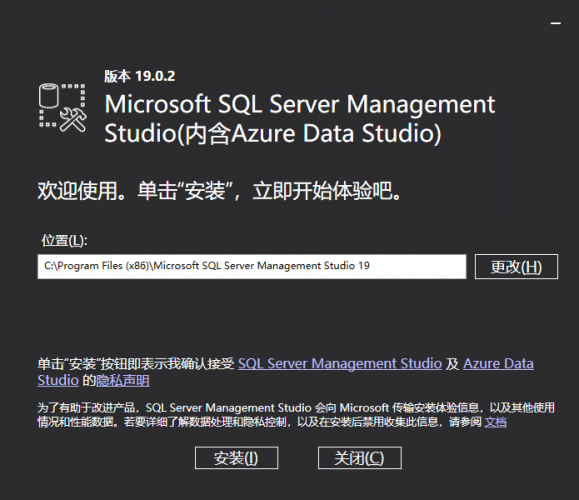
SQL Server Management Studio (SSMS) 2022 v19.0.2 官方正式中文免费版
- 大小:644MB
- 分类:数据服务器
- 环境:Windows
- 更新:2023-04-19
热门排行
简介
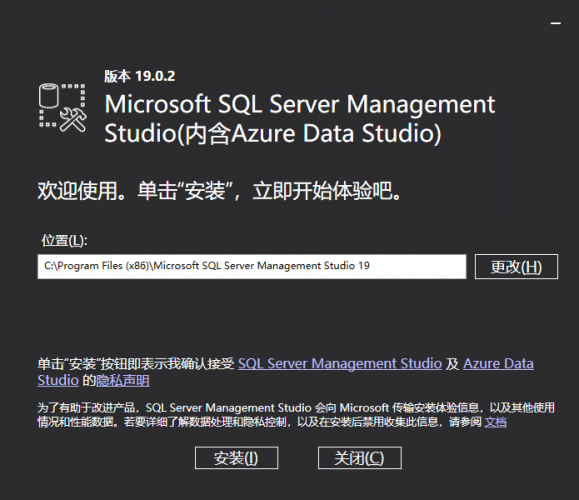
SQL Server Management Studio (SSMS) 是一种集成环境,用于管理从 SQL Server 到 Azure SQL 数据库的任何 SQL 基础结构。 SSMS 提供用于配置、监视和管理 SQL Server 和数据库实例的工具。 使用 SSMS 部署、监视和升级应用程序使用的数据层组件,以及生成查询和脚本。
使用 SSMS 在本地计算机或云端查询、设计和管理数据库及数据仓库,无论它们位于何处。欢迎需要此款工具的朋友前来下载使用。
基本介绍
SSMS 19.0.2 是最新的正式发布 (GA) 版本。 如果安装了 SSMS 19 预览版,应在安装 SSMS 19.0.2 之前将其卸载。 如果安装了 SSMS 19.x,则安装 SSMS 19.0.2 可将其升级到 19.0.2。
SSMS 19.x 安装不会升级或替换 SSMS 18.x 或更早版本。 SSMS 19.x 与以前的版本一起安装,因此,这两个版本均可供使用。 但是,如果安装了较早的 SSMS 19 预览版,则必须在安装 SSMS 19.0.2 之前将其卸载。 转到“帮助”>“关于”窗口,即可查看是否有预览版。
如果计算机包含 SSMS 的并行安装,请验证你是否针对特定需求启动相应的版本。 最新版本标记为 Microsoft SQL Server Management Studio v19.0.2。
重要
从 SQL Server Management Studio (SSMS) 18.7 开始,Azure Data Studio 将自动与 SSMS 一起安装。 SQL Server Management Studio 的用户现在可以从 Azure Data Studio 的创新和功能中获益。 Azure Data Studio 是适用于你的环境的跨平台开源桌面工具,无论是在云中、本地还是混合环境中。
可用语言
此版本的 SSMS 可以安装在以下语言中:
SQL Server Management Studio 19.0.2:
中文(简体) | 中文(繁体) | 英语(美国) | 法语 | 德语 | 意大利语 | 日语 | 朝鲜语 | 葡萄牙语(巴西) | 俄语 | 西班牙语
以前的版本
本文仅适用于最新版本的 SSMS。 若要下载 SSMS 的早期版本,请访问 SSMS 的早期版本。
备注
自 2021 年 12 月起,18.6 版之前的 SSMS 版本将不能再使用 MFA 通过 Azure Active Directory 对数据库引擎进行身份验证。 若要继续将 MFA 与 Azure Active Directory 身份验证结合使用,需要 SSMS 18.6 或更高版本。
使用 MFA 通过 Azure Active Directory连接到 Azure Analysis Services 需要 SSMS 18.5.1 或更高版本。
无人参与安装
可以使用 PowerShell 安装 SSMS。
如果要在没有 GUI 提示的情况下在后台安装 SSMS,请执行以下步骤。
使用提升的权限启动 PowerShell。
键入下面的命令。
PowerShell
$media_path = "<path where SSMS-Setup-ENU.exe file is located>"
$install_path = "<root location where all SSMS files will be installed>"
$params = " /Install /Quiet SSMSInstallRoot=$install_path"
Start-Process -FilePath $media_path -ArgumentList $params -Wait
示例:
PowerShell
$media_path = "C:\Installers\SSMS-Setup-ENU.exe"
$install_path = "$env:SystemDrive\SSMSto"
$params = "/Install /Quiet SSMSInstallRoot=`"$install_path`""
Start-Process -FilePath $media_path -ArgumentList $params -Wait
你也可以传递 /Passive 而不是 /Quiet 来查看设置 UI 。
如果一切正常,你可以看到 SSMS 安装在 %systemdrive%\SSMSto\Common7\IDE\Ssms.exe 中(示例位置)。 如果出现故障,可以检查返回的错误代码,并在 %TEMP%\SSMSSetup 中查看日志文件。
使用 Azure Data Studio 安装
默认情况下,SSMS 安装 Azure Data Studio。
如果已安装相同或更高版本的 Azure Data Studio,系统会跳过通过 SSMS 安装 Azure Data Studio 的步骤。
可以在发行说明中找到 Azure Data Studio 版本。
Azure Data Studio 系统安装程序需要与 SSMS 安装程序相同的安全权限。
Azure Data Studio 安装是使用默认 Azure Data Studio 安装选项完成的。 它们用于创建“开始”菜单文件夹并将 Azure Data Studio 添加到路径。 不会创建桌面快捷方式,也不会将 Azure Data Studio 注册为任何文件类型的默认编辑器。
Azure Data Studio 的本地化通过语言包扩展来实现。 若要本地化 Azure Data Studio,请从扩展市场下载相应的语言包。
此时,可以通过使用命令行标记 DoNotInstallAzureDataStudio=1 启动 SSMS 安装程序来跳过 Azure Data Studio 的安装。
卸载
如果在 SSMS 安装期间确定缺少一些共享组件,SSMS 可能会安装这些组件。 卸载 SSMS 时,SSMS 不会自动卸载这些组件。
共享组件包括:
Azure Data Studio
适用于 SQL Server 的 Microsoft OLE DB 驱动程序
Microsoft ODBC Driver 17 for SQL Server
Microsoft Visual C++ 2013 Redistributable (x86)
Microsoft Visual C++ 2017 Redistributable (x86)
Microsoft Visual C++ 2017 Redistributable (x64)
Microsoft Visual Studio Tools for Applications 2019
由于这些组件可能与其他产品共享,因此不会卸载。 如果卸载了这些组件,则可能会遇到其他产品被禁用的风险。
支持的 SQL 产品/服务
此版本的 SSMS 适用于 SQL Server 2014 和更高版本,并且在与 Azure SQL 数据库和 Azure Synapse Analytics 中的最新云功能配合使用方面提供最重要的支持。
此外,SSMS 19.x 可与 SSMS 18.x、SSMS 17.x、SSMS 16.x 一起安装。
SQL Server Integration Services (SSIS) - SSMS 版本 17.x 或更高版本不支持连接到旧版 SQL Server Integration Services 服务。 要连接到早期版本的 Integration Services,请使用与 SQL Server 版本一致的 SSMS 版本。 例如,使用 SSMS 16.x 连接到旧版 SQL Server 2016 Integration Services 服务。 可以在同一台计算机上安装 SSMS 17.x 和 SSMS 16.x。 由于 SQL Server 2012 的发布,建议使用 SSIS 目录数据库 (SSISDB) 来存储、管理、运行和监视 Integration Services 包。 有关详细信息,请参阅 SSIS 目录。
SSMS 系统要求
当与最新可用的服务包一起使用时,SSMS 的当前版本支持以下 64 位平台:
支持的操作系统:
Windows 11(64 位)
Windows 10(64 位)1607 (10.0.14393) 或更高版本
Windows Server 2022(64 位)
Windows Server 2019(64 位)
Windows Server 2016(64 位)
支持的硬件:
1.8 GHz 或更快的 x86(Intel、AMD)处理器。 推荐使用双核或更好的内核
2 GB RAM;建议 4 GB RAM(如果在虚拟机上运行,则最低 2.5 GB)
硬盘空间:2-10 GB 可用空间
备注
对于 Windows,SSMS 只能作为 32 位应用程序使用。 如果需要在 Windows 以外的操作系统上运行的工具,我们建议使用 Azure Data Studio。 Azure Data Studio 是一个跨平台工具,可在 macOS、Linux 和 Windows 上运行。
新增功能
有关此版本中新增功能的更多详细信息,请参阅 SQL Server Management Studio 发行说明:https://learn.microsoft.com/zh-cn/sql/ssms/release-notes-ssms?view=sql-server-ver16
19.0.2 中的新增功能
Azure Data Studio 安装集成 安装 SSMS 时,会安装 Azure Data Studio 1.41.2。
19.0.2 中的 bug 修复
连接 解决了使用 Azure Active Directory 身份验证时出现的错误“应用因请求过多而受到 AAD 限制”。 请参阅 SSMS 19 AAD 集成:应用因请求过多而受到 AAD 限制。
连接 解决了登录到 Azure 并更改用户时的 SSMS 故障行为。
全文 修复了在将表移动到其他文件组时导致重新生成表的全文索引的问题。
常规 SSMS 向 dll 文件添加了数字签名。
Azure 托管实例的链接功能 修复了尝试使用“托管实例”链接向导创建链接时,在选择了不含资源组的订阅情况下出现的“调用目标已引发异常”错误。
托管实例 恢复了在“数据库属性”窗口上查看“文件”和“文件组”页面的功能。 请参阅 19.0.1 中的 bug。
探查器 修复了在尝试通过 Power BI 工作区运行 SQL Profiler 时生成的“OLE DB 提供程序出错。 无法使用提供的凭据获取身份验证令牌”错误的问题。
复制 解决了在尝试配置复制订阅服务器时出现的“设置连接字符串后无法更改或读取属性密码”的错误。 请参阅 SSMS 19 - 在复制配置期间连接到订阅服务器时出现的问题。
复制 修复了尝试查看发布属性时出现的错误“SQL Server 在检索有关发布的信息时遇到一个或多个错误”。 请参阅 SSMS 19.0.1 无法打开本地发布的“属性”对话框。
报表 更正了“服务器仪表板”报表上的服务器启动时间。
SQL 代理 解决了无法从 SSMS 启动 SQL 代理的问题。
已知问题 (19.0.2)
数据库设计器 如果选择使用空间数据引用表的视图的“设计”选项,会导致 SSMS 故障。 使用 T-SQL 来更改视图。
常规 SSMS 无法从 SSMS 17 选项导入设置。 可以从 SSMS 18 导入设置。
探查器 “探查器”菜单没有经过本地化。 当前没有替代项。
查询编辑器 双击 .sql 文件后打开 SSMS 时,对象资源管理器窗口会显示为一个单独的窗口。
SQL 托管实例 查看 SQL MI 数据库的数据库属性可能会返回错误“子查询返回了多个值。 如果子查询跟随在 =、!=、<、<=、>、>= 之后,或子查询用作表达式,则不允许此操作。 (.NET SqlClient 数据提供程序)”。 由于 msdb 中的数据不正确,存在已知问题。 若要解决此问题,请删除备份历史记录。 例如,EXECmsdb..sp_delete_backuphistory @oldest_date = '<current date>'。
存储帐户 尝试从存储帐户中删除容器失败,出现“(400) 错误请求”错误。 使用 Azure 门户删除容器。
服务器审核 查看审核日志时,出现错误“已添加项。 字典中的键: 'MNDO' 正在添加的键: 'MNDO'”。 当前没有解决方法。
Stretch DB 删除了 Stretch DB 向导。 使用 T-SQL 配置 Stretch DB,或使用 SSMS 18.9.1 或更早版本使用 Stretch DB 向导。













 chrome下载
chrome下载 知乎下载
知乎下载 Kimi下载
Kimi下载 微信下载
微信下载 天猫下载
天猫下载 百度地图下载
百度地图下载 携程下载
携程下载 QQ音乐下载
QQ音乐下载